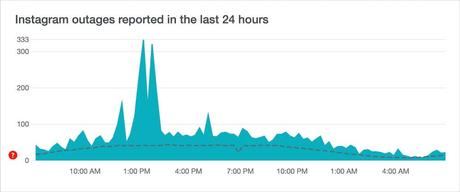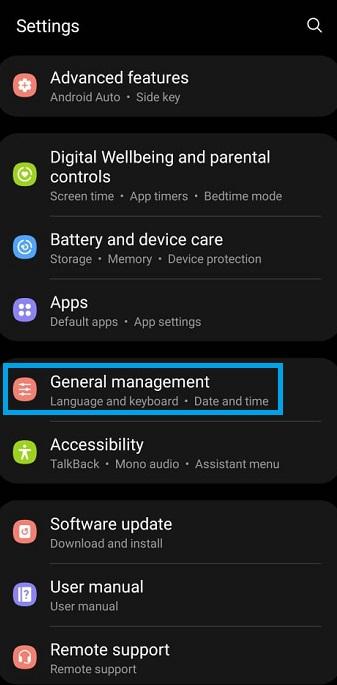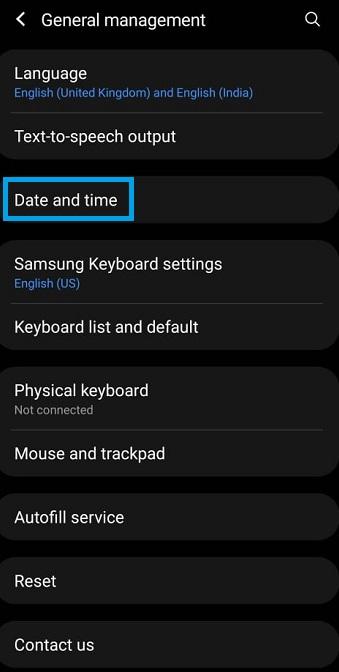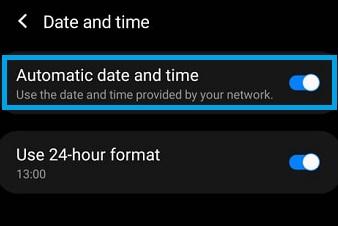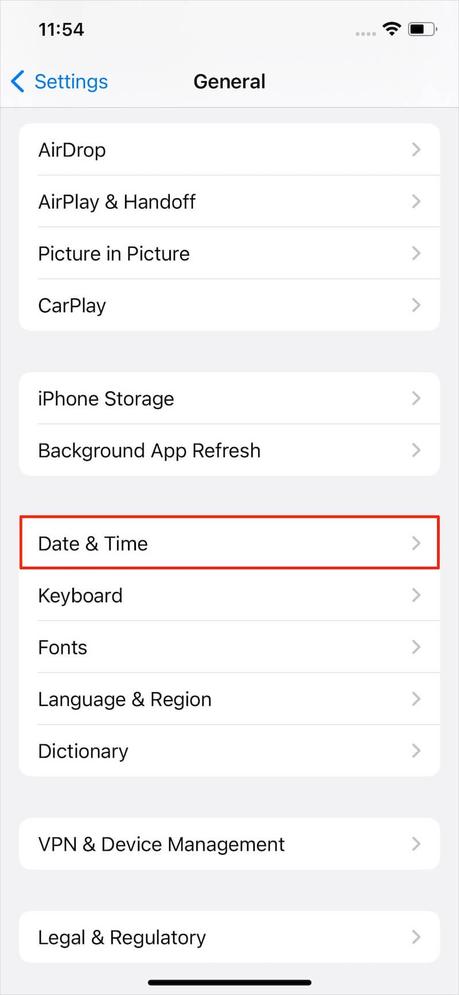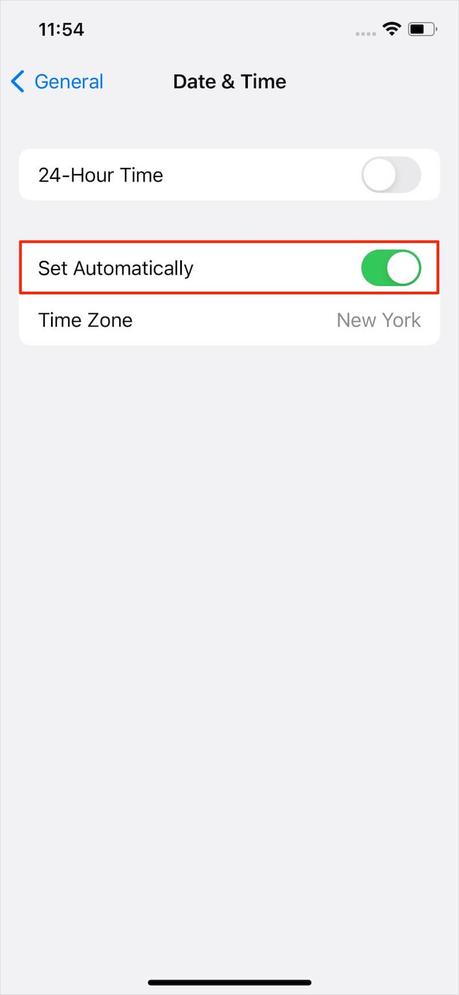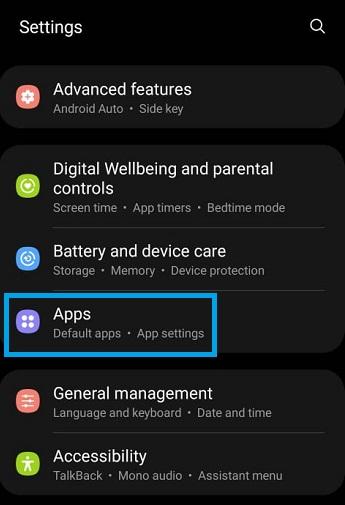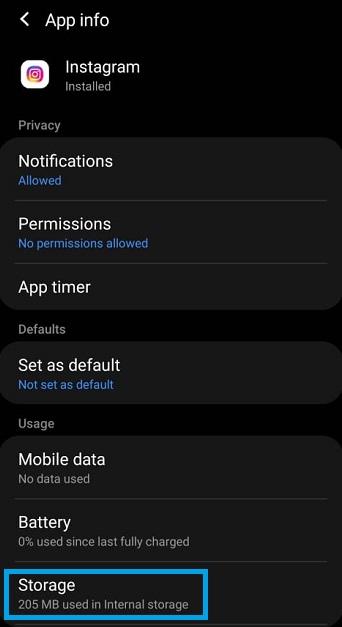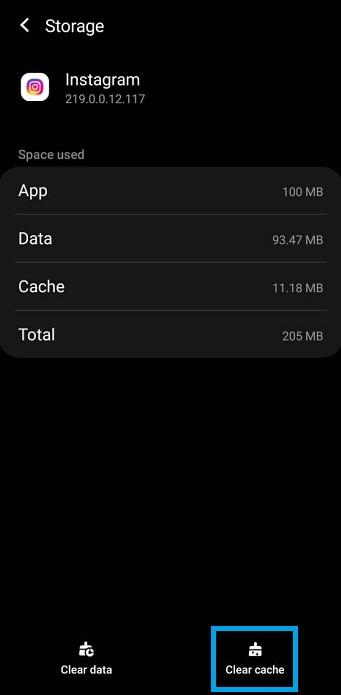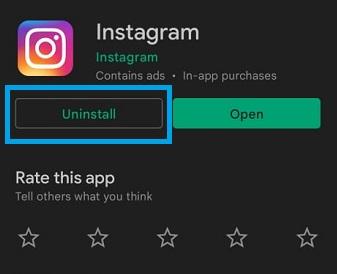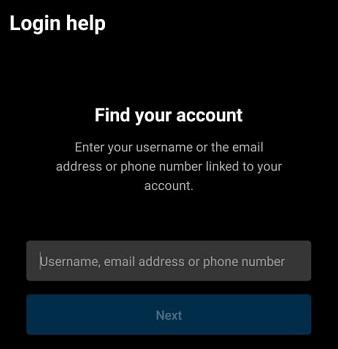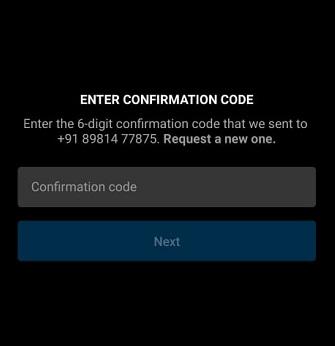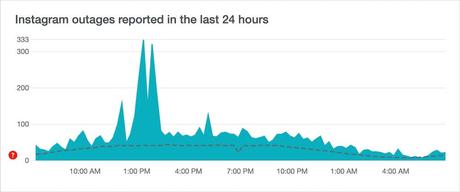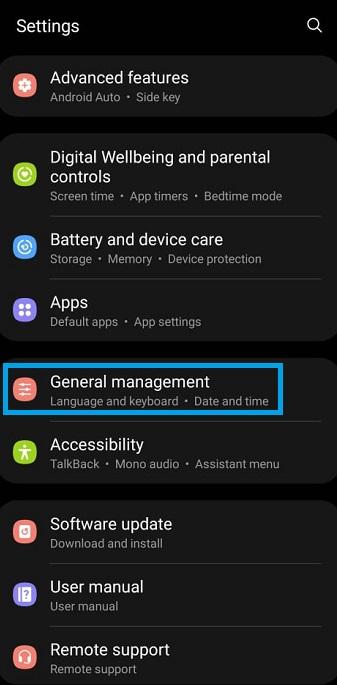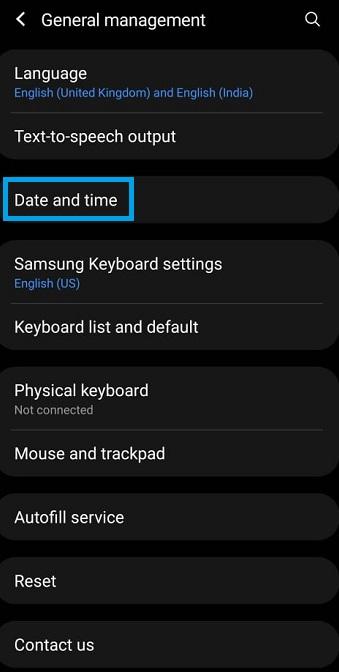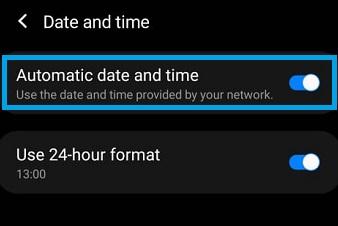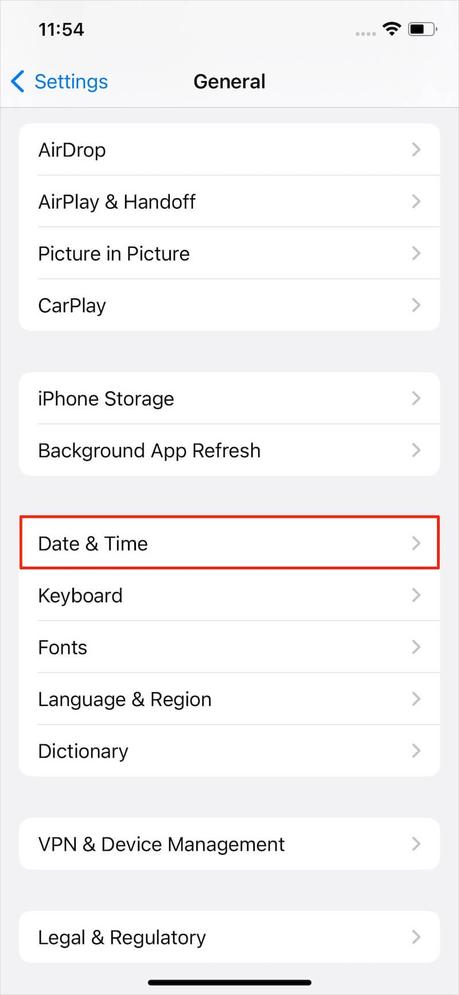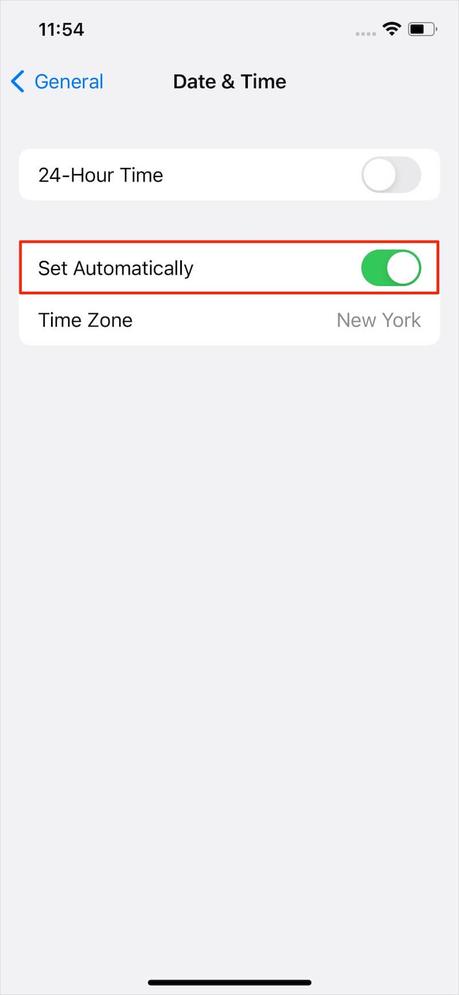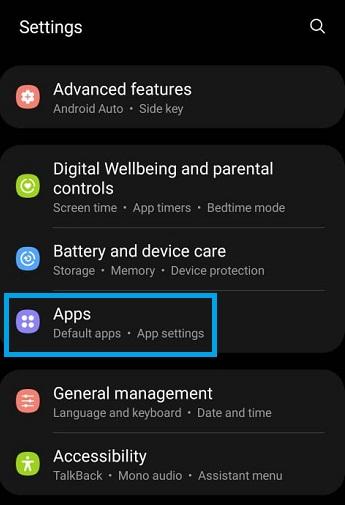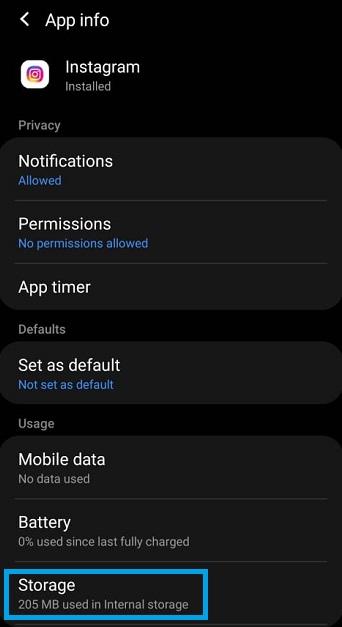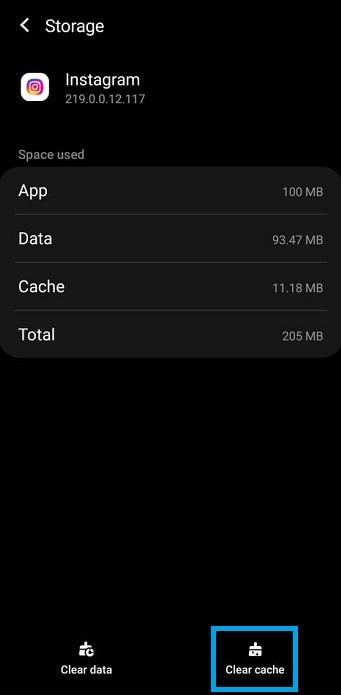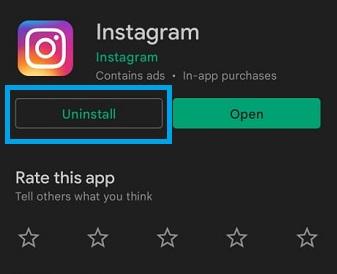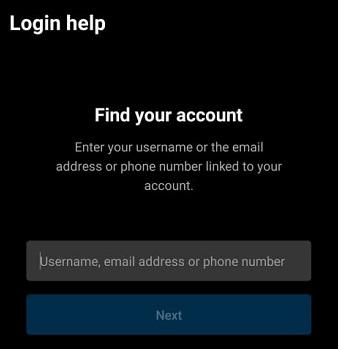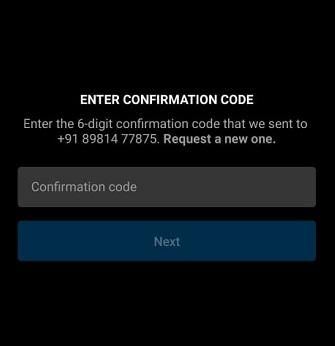Instagram est une plate-forme de médias sociaux polyvalente et extrêmement populaire avec des millions d’utilisateurs. Les gens passent beaucoup de temps sur l’application. Ils peuvent publier des photos, des vidéos et se connecter à d’autres personnes en envoyant des messages.
Cependant, ce n’est pas toujours amusant, l’application de partage de photos a sa juste part de problèmes techniques. le “Instagram ne me laisse pas me connecter” est l’un des problèmes les plus courants auxquels les utilisateurs sont confrontés. Le problème disparaît généralement après l’actualisation de la page, mais il existe des exceptions qui nécessitent des solutions plus précises.
Dans le guide suivant, nous discuterons des raisons possibles pour lesquelles vous ne pouvez pas vous connecter à votre compte Instagram. Nous vous montrerons également quelques conseils de dépannage utiles pour contourner ce problème.
Pourquoi Instagram ne me laisse pas me connecter
Il n’est pas toujours clair pourquoi Instagram ne vous permet pas de vous connecter à votre compte. Mais il existe quelques raisons connues qui vous empêchent très probablement d’accéder à votre compte Instagram. Vérifions-les.
- Saisie d’un mot de passe ou d’un nom d’utilisateur incorrect.
- Tentative de connexion à votre compte Instagram à partir d’un nouvel appareil. Cela ne vous empêchera pas nécessairement de vous connecter, mais vous devrez passer par un processus de vérification élaboré. Si vous échouez à cette vérification, vous risquez d’être bloqué.
- Mauvais problème de connexion internet.
- Le serveur Instagram est en panne.
- Utiliser une version obsolète de l’application Instagram.
- La date et l’heure de votre smartphone sont incorrectes.
- Votre compte a été suspendu ou supprimé par Instagram.
- Manque de mémoire de stockage interne sur votre téléphone.
Maintenant que vous savez pourquoi Instagram ne vous permet pas de vous connecter à votre compte, vous êtes prêt à commencer à résoudre le problème. Nous allons passer en revue quelques conseils qui vous aideront à résoudre vos problèmes de connexion Instagram.
Que faire lorsque Instagram ne vous permet pas de vous connecter
Voici tous les conseils qui vous permettront de retrouver l’accès à votre compte Instagram.
- Vérifier les serveurs Instagram
- Vérifiez votre connection internet
- Redémarrez votre smartphone
- Vérifiez la date et l’heure sur votre smartphone
- Effacer le cache de l’application Instagram
- Mettre à jour ou réinstaller l’application Instagram
- Réinitialiser le mot de passe Instagram
- Consultez la page du centre d’aide d’Instagram
1. Vérifiez les serveurs Instagram
La première chose que vous voulez faire est de vérifier si les serveurs Instagram sont opérationnels. Parfois, les serveurs peuvent être en panne en raison d’une maintenance, d’un problème de configuration ou d’une mauvaise connexion entre les centres de données.
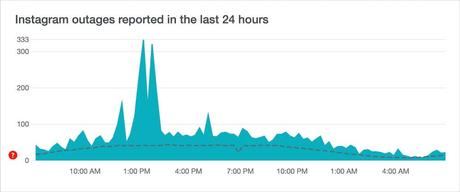
<img loading="lazy" width="1000" height="419" alt="Rapport de panne Instagram" class="wp-image-123023 webpexpress-processed perfmatters-lazy" src="https://www.gotechtor.com/wp-content/uploads/2022/02/instaram-outage-report.jpg" srcset="https://www.gotechtor.com/wp-content/uploads/2022/02/instaram-outage-report.jpg 1000w, https://www.gotechtor.com/wp-content/uploads/2022/02/instaram-outage-report-770x323.jpg 770w, https://www.gotechtor.com/wp-content/uploads/2022/02/instaram-outage-report-260x109.jpg 260w, https://www.gotechtor.com/wp-content/uploads/2022/02/instaram-outage-report-737x309.jpg 737w" data-sizes="(max-width: 1000px) 100vw, 1000px" /><noscript><img loading="lazy" width="1000" height="419" src="https://www.gotechtor.com/wp-content/uploads/2022/02/instaram-outage-report.jpg" alt="Rapport de panne Instagram" class="wp-image-123023 webpexpress-processed" srcset="https://www.gotechtor.com/wp-content/uploads/2022/02/instaram-outage-report.jpg 1000w, https://www.gotechtor.com/wp-content/uploads/2022/02/instaram-outage-report-770x323.jpg 770w, https://www.gotechtor.com/wp-content/uploads/2022/02/instaram-outage-report-260x109.jpg 260w, https://www.gotechtor.com/wp-content/uploads/2022/02/instaram-outage-report-737x309.jpg 737w" sizes="(max-width: 1000px) 100vw, 1000px" />
Rapport de panne Instagram. Herby Jasmin/Gotechtor
Contrairement à d’autres entreprises technologiques, Instagram n’a pas de page d’état dédiée qui vous indique l’état de ses serveurs. Cependant, il existe des services tiers tels que Détecteur de descente qui vous permettent de vérifier l’état des serveurs d’Instagram.
Si les serveurs sont en panne, vous ne pouvez pas faire grand-chose d’autre que d’attendre que les serveurs se remettent en ligne. Si les serveurs sont opérationnels, le problème est probablement de votre côté. Continuez à lire pour en savoir plus sur les conseils de dépannage.
2. Vérifiez la connexion Internet
L’une des principales raisons pour lesquelles vous ne pouvez pas accéder à votre compte Instagram sur votre smartphone est une mauvaise connexion Internet.
Il est nécessaire d’avoir une bonne connexion internet pour utiliser l’application Instagram. Sinon, l’application ne pourra pas communiquer avec les serveurs. Donc, si vous rencontrez des problèmes, assurez-vous de vérifier votre connexion Internet.
- Tout d’abord, vérifiez si votre téléphone dispose d’une connexion Internet valide. Si votre service Internet est en panne, contactez votre fournisseur d’accès Internet ou attendez que vous vous reconnectiez.
- Si la connexion Internet est correcte, vérifiez le routeur. Nous vous recommandons de redémarrer le routeur. Éteignez simplement l’interrupteur, puis rallumez-le après quelques minutes.
- Si rien ne fonctionne, essayez d’utiliser l’application en utilisant les données mobiles.
Voici quelques conseils pour vérifier et vérifier votre connexion Internet. Si tout semble correct, le problème peut avoir été causé par d’autres raisons.
3. Redémarrez votre smartphone
Un simple redémarrage est un moyen simple de résoudre de nombreux problèmes. Néanmoins, il est très efficace. Un redémarrage peut tout réparer, d’une application défectueuse à un système d’exploitation bogué. Au début, ce serait la meilleure approche.
Pour les téléphones Android, maintenez le Pouvoir bouton et appuyez sur Redémarrage. Après le redémarrage, essayez de vous reconnecter au compte Instagram.
Les utilisateurs d’iPhone peuvent consulter ce guide étape par étape pour obtenir des instructions sur comment redémarrer un iPhone quel que soit le modèle.
4. Vérifiez la date et l’heure sur votre smartphone
Une date et une heure erronées peuvent entraîner un mauvais fonctionnement ou l’arrêt de certaines fonctions et applications de votre téléphone. Il n’est donc pas surprenant qu’Instagram ne fonctionne pas correctement si la date et l’heure sont incorrectes sur votre téléphone.
Les serveurs Instagram ne communiqueront pas avec l’application s’ils constatent que la date et l’heure de votre téléphone sont erronées.
Alors, vérifiez la date et l’heure sur votre mobile. S’ils sont inexacts, suivez les étapes ci-dessous pour les corriger.
Étapes pour régler la date et l’heure sur Android
- Lancez le Réglages app sur votre mobile Android et appuyez sur Direction générale.
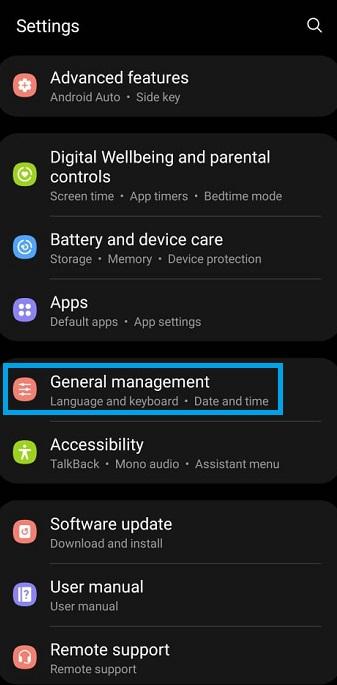
<img loading="lazy" width="337" height="685" alt="Option de gestion générale sur les paramètres Android" class="wp-image-122988 webpexpress-processed perfmatters-lazy" src="https://www.gotechtor.com/wp-content/uploads/2022/02/general-management-android-settings.jpg" srcset="https://www.gotechtor.com/wp-content/uploads/2022/02/general-management-android-settings.jpg 337w, https://www.gotechtor.com/wp-content/uploads/2022/02/general-management-android-settings-260x528.jpg 260w" data-sizes="(max-width: 337px) 100vw, 337px" /><noscript><img loading="lazy" width="337" height="685" src="https://www.gotechtor.com/wp-content/uploads/2022/02/general-management-android-settings.jpg" alt="Option de gestion générale sur les paramètres Android" class="wp-image-122988 webpexpress-processed" srcset="https://www.gotechtor.com/wp-content/uploads/2022/02/general-management-android-settings.jpg 337w, https://www.gotechtor.com/wp-content/uploads/2022/02/general-management-android-settings-260x528.jpg 260w" sizes="(max-width: 337px) 100vw, 337px" />
Option de gestion générale sur les paramètres Android. Capture d’écran : Saurav Dey/Gotechtor
- En dessous de Direction généraleappuyez sur Date et l’heure.
<img loading="lazy" width="339" height="672" alt="Paramètres de date et d'heure Android" class="wp-image-122989 webpexpress-processed perfmatters-lazy" src="https://www.gotechtor.com/wp-content/uploads/2022/02/date-time-settings.jpg" srcset="https://www.gotechtor.com/wp-content/uploads/2022/02/date-time-settings.jpg 339w, https://www.gotechtor.com/wp-content/uploads/2022/02/date-time-settings-260x515.jpg 260w" data-sizes="(max-width: 339px) 100vw, 339px" /><noscript><img loading="lazy" width="339" height="672" src="https://www.gotechtor.com/wp-content/uploads/2022/02/date-time-settings.jpg" alt="Paramètres de date et d'heure Android" class="wp-image-122989 webpexpress-processed" srcset="https://www.gotechtor.com/wp-content/uploads/2022/02/date-time-settings.jpg 339w, https://www.gotechtor.com/wp-content/uploads/2022/02/date-time-settings-260x515.jpg 260w" sizes="(max-width: 339px) 100vw, 339px" />
Paramètres de date et d’heure Android. Capture d’écran : Saurav Dey/Gotechtor
- En haut, vous trouverez le Date et heure automatiques option. Basculez l’interrupteur à côté.
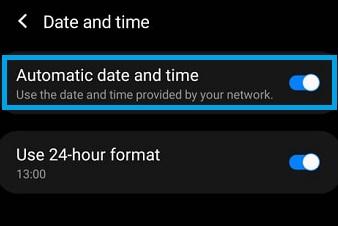
<img loading="lazy" width="338" height="226" alt="Activer la synchronisation automatique de la date et de l'heure sur Android" class="wp-image-122990 webpexpress-processed perfmatters-lazy" src="https://www.gotechtor.com/wp-content/uploads/2022/02/auto-date-time-enabled.jpg" srcset="https://www.gotechtor.com/wp-content/uploads/2022/02/auto-date-time-enabled.jpg 338w, https://www.gotechtor.com/wp-content/uploads/2022/02/auto-date-time-enabled-337x224.jpg 337w, https://www.gotechtor.com/wp-content/uploads/2022/02/auto-date-time-enabled-260x174.jpg 260w" data-sizes="(max-width: 338px) 100vw, 338px" /><noscript><img loading="lazy" width="338" height="226" src="https://www.gotechtor.com/wp-content/uploads/2022/02/auto-date-time-enabled.jpg" alt="Activer la synchronisation automatique de la date et de l'heure sur Android" class="wp-image-122990 webpexpress-processed" srcset="https://www.gotechtor.com/wp-content/uploads/2022/02/auto-date-time-enabled.jpg 338w, https://www.gotechtor.com/wp-content/uploads/2022/02/auto-date-time-enabled-337x224.jpg 337w, https://www.gotechtor.com/wp-content/uploads/2022/02/auto-date-time-enabled-260x174.jpg 260w" sizes="(max-width: 338px) 100vw, 338px" />
Activez la synchronisation automatique de la date et de l’heure sur Android. Capture d’écran : Saurav Dey/Gotechtor
Après avoir activé cette option, la date et l’heure de votre mobile Android se corrigeront automatiquement. Si le problème est dû à une date et une heure incorrectes, il doit être résolu maintenant.
Étapes pour régler la date et l’heure sur iPhone
- Lancez le Réglages app et appuyez sur Généralpuis à Date et heure
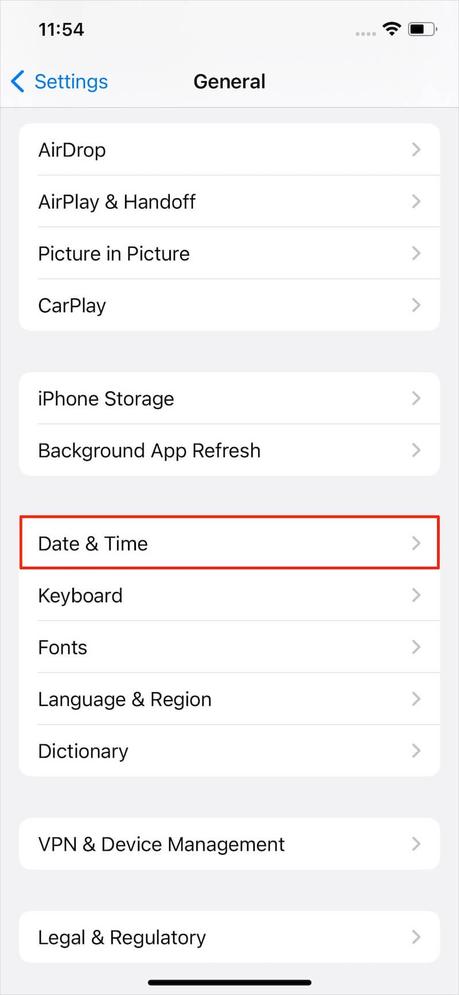
<img loading="lazy" alt="Paramètres de date et d'heure sur iPhone" class="wp-image-123014 webpexpress-processed perfmatters-lazy" width="400" height="866" src="https://www.gotechtor.com/wp-content/uploads/2022/02/date-time-iphone.jpg" srcset="https://www.gotechtor.com/wp-content/uploads/2022/02/date-time-iphone.jpg 800w, https://www.gotechtor.com/wp-content/uploads/2022/02/date-time-iphone-770x1666.jpg 770w, https://www.gotechtor.com/wp-content/uploads/2022/02/date-time-iphone-710x1536.jpg 710w, https://www.gotechtor.com/wp-content/uploads/2022/02/date-time-iphone-260x563.jpg 260w, https://www.gotechtor.com/wp-content/uploads/2022/02/date-time-iphone-737x1595.jpg 737w" data-sizes="(max-width: 400px) 100vw, 400px" /><noscript><img loading="lazy" src="https://www.gotechtor.com/wp-content/uploads/2022/02/date-time-iphone.jpg" alt="Paramètres de date et d'heure sur iPhone" class="wp-image-123014 webpexpress-processed" width="400" height="866" srcset="https://www.gotechtor.com/wp-content/uploads/2022/02/date-time-iphone.jpg 800w, https://www.gotechtor.com/wp-content/uploads/2022/02/date-time-iphone-770x1666.jpg 770w, https://www.gotechtor.com/wp-content/uploads/2022/02/date-time-iphone-710x1536.jpg 710w, https://www.gotechtor.com/wp-content/uploads/2022/02/date-time-iphone-260x563.jpg 260w, https://www.gotechtor.com/wp-content/uploads/2022/02/date-time-iphone-737x1595.jpg 737w" sizes="(max-width: 400px) 100vw, 400px" />
Paramètres de date et d’heure sur iPhone. Herby Jasmin/Gotechtor
2. Basculez le commutateur à côté de Définir automatiquement à la position MARCHE. Si cette option était déjà activée, désactivez-la pendant environ 30 secondes, puis réactivez-la pour actualiser.
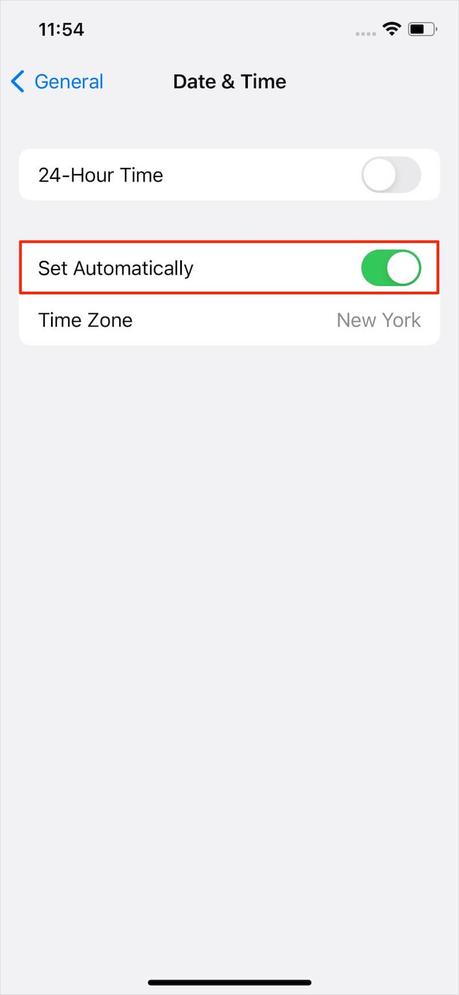
<img loading="lazy" alt="Régler la date et l'heure sur automatique sur iPhone" class="wp-image-123015 webpexpress-processed perfmatters-lazy" width="400" height="866" src="https://www.gotechtor.com/wp-content/uploads/2022/02/set-time-iphone.jpg" srcset="https://www.gotechtor.com/wp-content/uploads/2022/02/set-time-iphone.jpg 800w, https://www.gotechtor.com/wp-content/uploads/2022/02/set-time-iphone-770x1666.jpg 770w, https://www.gotechtor.com/wp-content/uploads/2022/02/set-time-iphone-710x1536.jpg 710w, https://www.gotechtor.com/wp-content/uploads/2022/02/set-time-iphone-260x563.jpg 260w, https://www.gotechtor.com/wp-content/uploads/2022/02/set-time-iphone-737x1595.jpg 737w" data-sizes="(max-width: 400px) 100vw, 400px" /><noscript><img loading="lazy" src="https://www.gotechtor.com/wp-content/uploads/2022/02/set-time-iphone.jpg" alt="Régler la date et l'heure sur automatique sur iPhone" class="wp-image-123015 webpexpress-processed" width="400" height="866" srcset="https://www.gotechtor.com/wp-content/uploads/2022/02/set-time-iphone.jpg 800w, https://www.gotechtor.com/wp-content/uploads/2022/02/set-time-iphone-770x1666.jpg 770w, https://www.gotechtor.com/wp-content/uploads/2022/02/set-time-iphone-710x1536.jpg 710w, https://www.gotechtor.com/wp-content/uploads/2022/02/set-time-iphone-260x563.jpg 260w, https://www.gotechtor.com/wp-content/uploads/2022/02/set-time-iphone-737x1595.jpg 737w" sizes="(max-width: 400px) 100vw, 400px" />
Régler la date et l’heure sur automatique sur iPhone. Herby Jasmin/Gotechtor
3. Pendant que vous y êtes, assurez-vous que le paramètre Fuseau horaire est correctement défini pour votre région.
Une fois que vous avez terminé ces conseils, rouvrez l’application Instagram et essayez d’accéder à votre compte Instagram pour vérifier si vous pouvez vous connecter à votre compte.
5. Effacer le cache de l’application Instagram (uniquement pour Android)
La prochaine étape évidente consiste à vider le cache de l’application Instagram. Ce sont des fichiers temporaires et une application crée de nouveaux fichiers de cache à chaque fois que vous la lancez.
Ainsi, les fichiers de cache doivent être nettoyés fréquemment. Sinon, les anciens fichiers de cache ont tendance à être facilement corrompus, ce qui affectera les performances de l’application.
- Lancez le Réglages app sur Android et appuyez sur applications.
<img loading="lazy" width="345" height="505" alt="Paramètres des applications sur Android" class="wp-image-122992 webpexpress-processed perfmatters-lazy" src="https://www.gotechtor.com/wp-content/uploads/2022/02/android-settings.jpg" srcset="https://www.gotechtor.com/wp-content/uploads/2022/02/android-settings.jpg 345w, https://www.gotechtor.com/wp-content/uploads/2022/02/android-settings-260x381.jpg 260w" data-sizes="(max-width: 345px) 100vw, 345px" /><noscript><img loading="lazy" width="345" height="505" src="https://www.gotechtor.com/wp-content/uploads/2022/02/android-settings.jpg" alt="Paramètres des applications sur Android" class="wp-image-122992 webpexpress-processed" srcset="https://www.gotechtor.com/wp-content/uploads/2022/02/android-settings.jpg 345w, https://www.gotechtor.com/wp-content/uploads/2022/02/android-settings-260x381.jpg 260w" sizes="(max-width: 345px) 100vw, 345px" />
Entrez les paramètres des applications sur Android. Capture d’écran : Saurav Dey/Gotechtor
- Localisez le Application Instagram et appuyez dessus.
- En dessous de Informations sur l’applicationsélectionnez Stockage.
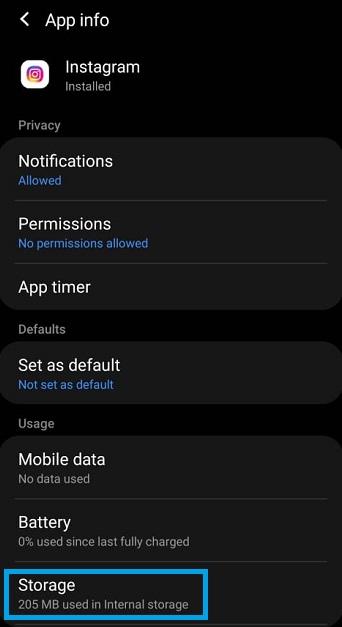
<img loading="lazy" width="342" height="627" alt="Paramètres de stockage sur Android" class="wp-image-122994 webpexpress-processed perfmatters-lazy" src="https://www.gotechtor.com/wp-content/uploads/2022/02/instagram-app-info-1.jpg" srcset="https://www.gotechtor.com/wp-content/uploads/2022/02/instagram-app-info-1.jpg 342w, https://www.gotechtor.com/wp-content/uploads/2022/02/instagram-app-info-1-260x477.jpg 260w" data-sizes="(max-width: 342px) 100vw, 342px" /><noscript><img loading="lazy" width="342" height="627" src="https://www.gotechtor.com/wp-content/uploads/2022/02/instagram-app-info-1.jpg" alt="Paramètres de stockage sur Android" class="wp-image-122994 webpexpress-processed" srcset="https://www.gotechtor.com/wp-content/uploads/2022/02/instagram-app-info-1.jpg 342w, https://www.gotechtor.com/wp-content/uploads/2022/02/instagram-app-info-1-260x477.jpg 260w" sizes="(max-width: 342px) 100vw, 342px" />Paramètres de stockage sur Android. Capture d’écran : Saurav Dey/Gotechtor
- Dans le panneau suivant, appuyez sur le Vider le cache option en bas.
<img loading="lazy" width="341" height="695" alt="Effacer le cache de l'application Instagram sur Android" class="wp-image-122995 webpexpress-processed perfmatters-lazy" src="https://www.gotechtor.com/wp-content/uploads/2022/02/clear-cache.jpg" srcset="https://www.gotechtor.com/wp-content/uploads/2022/02/clear-cache.jpg 341w, https://www.gotechtor.com/wp-content/uploads/2022/02/clear-cache-260x530.jpg 260w" data-sizes="(max-width: 341px) 100vw, 341px" /><noscript><img loading="lazy" width="341" height="695" src="https://www.gotechtor.com/wp-content/uploads/2022/02/clear-cache.jpg" alt="Effacer le cache de l'application Instagram sur Android" class="wp-image-122995 webpexpress-processed" srcset="https://www.gotechtor.com/wp-content/uploads/2022/02/clear-cache.jpg 341w, https://www.gotechtor.com/wp-content/uploads/2022/02/clear-cache-260x530.jpg 260w" sizes="(max-width: 341px) 100vw, 341px" />
Effacer le cache de l’application Instagram sur Android. Capture d’écran : Saurav Dey/Gotechtor
Les fichiers de cache seront effacés immédiatement. Si les fichiers de cache corrompus étaient à l’origine du problème, vous devriez pouvoir accéder à votre compte Instagram. Essayez-le.
6. Mettre à jour ou réinstaller l’application Instagram
L’utilisation d’une application Instagram obsolète peut déclencher de nombreux problèmes différents. Donc, si vous ne parvenez plus à accéder à votre compte Instagram, assurez-vous d’utiliser la dernière version de l’application.
La mise à jour de l’application Instagram est très simple. Il suffit d’ouvrir le Application Google Play Store et appuyez sur le Mettre à jour bouton sous l’application Instagram.
Pour les utilisateurs d’iPhone, ouvrez l’App Store et vérifiez s’il existe une mise à jour disponible pour Instagram. S’il y en a un, allez-y et installez la nouvelle mise à jour.
Après avoir navigué sur le Google Play Store ou l’App Store, si vous découvrez qu’aucune mise à jour n’est disponible pour Instagram et que vous utilisez déjà la dernière version de l’application, une réinstallation propre serait efficace.
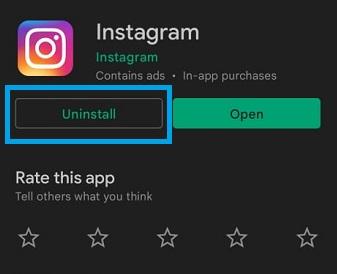
<img loading="lazy" width="337" height="274" alt="Effacer le cache de l'application Instagram sur Android" class="wp-image-122991 webpexpress-processed perfmatters-lazy" src="https://www.gotechtor.com/wp-content/uploads/2022/02/uninstall-instagram.jpg" srcset="https://www.gotechtor.com/wp-content/uploads/2022/02/uninstall-instagram.jpg 337w, https://www.gotechtor.com/wp-content/uploads/2022/02/uninstall-instagram-260x211.jpg 260w" data-sizes="(max-width: 337px) 100vw, 337px" /><noscript><img loading="lazy" width="337" height="274" src="https://www.gotechtor.com/wp-content/uploads/2022/02/uninstall-instagram.jpg" alt="Effacer le cache de l'application Instagram sur Android" class="wp-image-122991 webpexpress-processed" srcset="https://www.gotechtor.com/wp-content/uploads/2022/02/uninstall-instagram.jpg 337w, https://www.gotechtor.com/wp-content/uploads/2022/02/uninstall-instagram-260x211.jpg 260w" sizes="(max-width: 337px) 100vw, 337px" />
Désinstaller l’application Instagram d’Android. Capture d’écran : Saurav Dey/Gotechtor
Pour réinstaller l’application, vous devez d’abord la supprimer. Vous pourrez le faire à partir du Google Play Store. Recherchez l’application Instagram, appuyez dessus. Ensuite, vous trouverez le Désinstaller bouton. Hit est et l’application sera supprimée.
Sur iPhone, appuyez longuement sur l’application. Un menu contextuel apparaîtra à l’écran avec diverses options. Appuyez sur Supprimer l’applicationensuite Supprimer l’application pour désinstaller l’application Instagram de votre téléphone.
Une fois l’application supprimée de votre téléphone, redémarrez-la. Après le redémarrage, réinstallez l’application Instagram à partir du Google Play Store ou de l’App Store.
7. Réinitialisez votre mot de passe Instagram
La saisie d’un mot de passe erroné est l’une des raisons les plus courantes de verrouillage de votre compte Instagram.
Cela arrive à beaucoup d’utilisateurs, dont moi-même. Peut-être que vous vous souvenez mal du mot de passe ou peut-être que vous l’avez simplement oublié. C’est pourquoi il est important d’utiliser un bon gestionnaire de mots de passe. Quelle que soit la raison, vous devrez réinitialiser votre mot de passe Instagram.
- Lancez l’application Instagram sur votre mobile.
- Sur la page de connexion, appuyez sur le Obtenir de l’aide pour vous connecter option.
- Un nouveau panneau s’ouvrira. Il vous sera demandé de fournir votre nom d’utilisateur, votre adresse e-mail ou votre numéro de téléphone lié au compte Instagram.
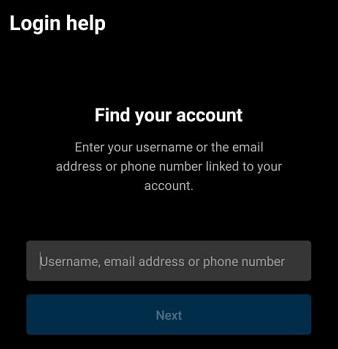
<img loading="lazy" width="338" height="349" alt="Obtenez de l'aide pour trouver votre compte Instagram" class="wp-image-122996 webpexpress-processed perfmatters-lazy" src="https://www.gotechtor.com/wp-content/uploads/2022/02/find-your-account.jpg" srcset="https://www.gotechtor.com/wp-content/uploads/2022/02/find-your-account.jpg 338w, https://www.gotechtor.com/wp-content/uploads/2022/02/find-your-account-260x268.jpg 260w" data-sizes="(max-width: 338px) 100vw, 338px" /><noscript><img loading="lazy" width="338" height="349" src="https://www.gotechtor.com/wp-content/uploads/2022/02/find-your-account.jpg" alt="Obtenez de l'aide pour trouver votre compte Instagram" class="wp-image-122996 webpexpress-processed" srcset="https://www.gotechtor.com/wp-content/uploads/2022/02/find-your-account.jpg 338w, https://www.gotechtor.com/wp-content/uploads/2022/02/find-your-account-260x268.jpg 260w" sizes="(max-width: 338px) 100vw, 338px" />
Obtenez de l’aide pour trouver votre compte Instagram. Capture d’écran : Saurav Dey/Gotechtor
- Si vous choisissez de fournir l’adresse e-mail, appuyez sur Envoyer un mail après avoir entré votre adresse e-mail.
- Si vous choisissez de fournir votre numéro de téléphone, appuyez sur Suivant après ça.
- Après cela, vous recevrez un Code de confirmation à 6 chiffres via votre email ou votre numéro de téléphone.
- Tapez ce code de confirmation dans la case correspondante.
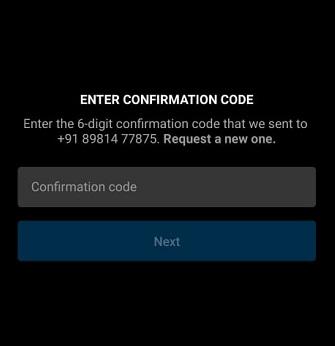
<img loading="lazy" width="335" height="346" alt="Entrez le code de confirmation pour accéder au compte Instagram" class="wp-image-122997 webpexpress-processed perfmatters-lazy" src="https://www.gotechtor.com/wp-content/uploads/2022/02/enter-confirmation-code.jpg" srcset="https://www.gotechtor.com/wp-content/uploads/2022/02/enter-confirmation-code.jpg 335w, https://www.gotechtor.com/wp-content/uploads/2022/02/enter-confirmation-code-260x269.jpg 260w" data-sizes="(max-width: 335px) 100vw, 335px" /><noscript><img loading="lazy" width="335" height="346" src="https://www.gotechtor.com/wp-content/uploads/2022/02/enter-confirmation-code.jpg" alt="Entrez le code de confirmation pour accéder au compte Instagram" class="wp-image-122997 webpexpress-processed" srcset="https://www.gotechtor.com/wp-content/uploads/2022/02/enter-confirmation-code.jpg 335w, https://www.gotechtor.com/wp-content/uploads/2022/02/enter-confirmation-code-260x269.jpg 260w" sizes="(max-width: 335px) 100vw, 335px" />
Entrez le code de confirmation pour accéder au compte Instagram. Capture d’écran : Saurav Dey/Gotechtor
- Frappez le Suivant bouton pour réinitialiser votre compte Instagram.
Si vous préférez, vous pouvez utiliser un navigateur Web pour réinitialiser votre compte Instagram. Rendez-vous sur www.instagram.com pour accéder à la page de connexion. Cliquer sur Mot de passe oublié? sous la boîte de connexion. Ensuite, suivez les instructions pour réinitialiser votre mot de passe.
Après avoir accédé à votre compte Instagram, vous pourrez changer le mot de passe depuis le Les paramètres de sécurité.
7. Consultez la page du centre d’aide d’Instagram
Si vous avez essayé toutes les méthodes ci-dessus et que vous ne parvenez toujours pas à vous connecter à votre compte Instagram, nous vous recommandons de consulter la page du centre d’aide d’Instagram. Vous trouverez de nombreux guides utiles qui traitent des problèmes de connexion courants à Instagram.
Envelopper
Voilà. Nous espérons que vous trouverez les conseils de ce guide utiles pour vous aider à vous reconnecter à votre compte Instagram. Si vous connaissez des conseils qui ont fonctionné pour vous, nous serions ravis de les entendre.
Pour toute question, commentaire ou suggestion, veuillez utiliser la section des commentaires ci-dessous.
Instagram est une plate-forme de médias sociaux polyvalente et extrêmement populaire avec des millions d’utilisateurs. Les gens passent beaucoup de temps sur l’application. Ils peuvent publier des photos, des vidéos et se connecter à d’autres personnes en envoyant des messages.
Cependant, ce n’est pas toujours amusant, l’application de partage de photos a sa juste part de problèmes techniques. le “Instagram ne me laisse pas me connecter” est l’un des problèmes les plus courants auxquels les utilisateurs sont confrontés. Le problème disparaît généralement après l’actualisation de la page, mais il existe des exceptions qui nécessitent des solutions plus précises.
Dans le guide suivant, nous discuterons des raisons possibles pour lesquelles vous ne pouvez pas vous connecter à votre compte Instagram. Nous vous montrerons également quelques conseils de dépannage utiles pour contourner ce problème.
Pourquoi Instagram ne me laisse pas me connecter
Il n’est pas toujours clair pourquoi Instagram ne vous permet pas de vous connecter à votre compte. Mais il existe quelques raisons connues qui vous empêchent très probablement d’accéder à votre compte Instagram. Vérifions-les.
- Saisie d’un mot de passe ou d’un nom d’utilisateur incorrect.
- Tentative de connexion à votre compte Instagram à partir d’un nouvel appareil. Cela ne vous empêchera pas nécessairement de vous connecter, mais vous devrez passer par un processus de vérification élaboré. Si vous échouez à cette vérification, vous risquez d’être bloqué.
- Mauvais problème de connexion internet.
- Le serveur Instagram est en panne.
- Utiliser une version obsolète de l’application Instagram.
- La date et l’heure de votre smartphone sont incorrectes.
- Votre compte a été suspendu ou supprimé par Instagram.
- Manque de mémoire de stockage interne sur votre téléphone.
Maintenant que vous savez pourquoi Instagram ne vous permet pas de vous connecter à votre compte, vous êtes prêt à commencer à résoudre le problème. Nous allons passer en revue quelques conseils qui vous aideront à résoudre vos problèmes de connexion Instagram.
Que faire lorsque Instagram ne vous permet pas de vous connecter
Voici tous les conseils qui vous permettront de retrouver l’accès à votre compte Instagram.
- Vérifier les serveurs Instagram
- Vérifiez votre connection internet
- Redémarrez votre smartphone
- Vérifiez la date et l’heure sur votre smartphone
- Effacer le cache de l’application Instagram
- Mettre à jour ou réinstaller l’application Instagram
- Réinitialiser le mot de passe Instagram
- Consultez la page du centre d’aide d’Instagram
1. Vérifiez les serveurs Instagram
La première chose que vous voulez faire est de vérifier si les serveurs Instagram sont opérationnels. Parfois, les serveurs peuvent être en panne en raison d’une maintenance, d’un problème de configuration ou d’une mauvaise connexion entre les centres de données.
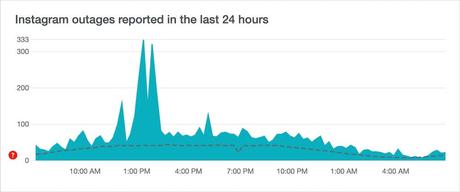
<img loading="lazy" width="1000" height="419" alt="Rapport de panne Instagram" class="wp-image-123023 webpexpress-processed perfmatters-lazy" src="https://www.gotechtor.com/wp-content/uploads/2022/02/instaram-outage-report.jpg" srcset="https://www.gotechtor.com/wp-content/uploads/2022/02/instaram-outage-report.jpg 1000w, https://www.gotechtor.com/wp-content/uploads/2022/02/instaram-outage-report-770x323.jpg 770w, https://www.gotechtor.com/wp-content/uploads/2022/02/instaram-outage-report-260x109.jpg 260w, https://www.gotechtor.com/wp-content/uploads/2022/02/instaram-outage-report-737x309.jpg 737w" data-sizes="(max-width: 1000px) 100vw, 1000px" /><noscript><img loading="lazy" width="1000" height="419" src="https://www.gotechtor.com/wp-content/uploads/2022/02/instaram-outage-report.jpg" alt="Rapport de panne Instagram" class="wp-image-123023 webpexpress-processed" srcset="https://www.gotechtor.com/wp-content/uploads/2022/02/instaram-outage-report.jpg 1000w, https://www.gotechtor.com/wp-content/uploads/2022/02/instaram-outage-report-770x323.jpg 770w, https://www.gotechtor.com/wp-content/uploads/2022/02/instaram-outage-report-260x109.jpg 260w, https://www.gotechtor.com/wp-content/uploads/2022/02/instaram-outage-report-737x309.jpg 737w" sizes="(max-width: 1000px) 100vw, 1000px" />
Rapport de panne Instagram. Herby Jasmin/Gotechtor
Contrairement à d’autres entreprises technologiques, Instagram n’a pas de page d’état dédiée qui vous indique l’état de ses serveurs. Cependant, il existe des services tiers tels que Détecteur de descente qui vous permettent de vérifier l’état des serveurs d’Instagram.
Si les serveurs sont en panne, vous ne pouvez pas faire grand-chose d’autre que d’attendre que les serveurs se remettent en ligne. Si les serveurs sont opérationnels, le problème est probablement de votre côté. Continuez à lire pour en savoir plus sur les conseils de dépannage.
2. Vérifiez la connexion Internet
L’une des principales raisons pour lesquelles vous ne pouvez pas accéder à votre compte Instagram sur votre smartphone est une mauvaise connexion Internet.
Il est nécessaire d’avoir une bonne connexion internet pour utiliser l’application Instagram. Sinon, l’application ne pourra pas communiquer avec les serveurs. Donc, si vous rencontrez des problèmes, assurez-vous de vérifier votre connexion Internet.
- Tout d’abord, vérifiez si votre téléphone dispose d’une connexion Internet valide. Si votre service Internet est en panne, contactez votre fournisseur d’accès Internet ou attendez que vous vous reconnectiez.
- Si la connexion Internet est correcte, vérifiez le routeur. Nous vous recommandons de redémarrer le routeur. Éteignez simplement l’interrupteur, puis rallumez-le après quelques minutes.
- Si rien ne fonctionne, essayez d’utiliser l’application en utilisant les données mobiles.
Voici quelques conseils pour vérifier et vérifier votre connexion Internet. Si tout semble correct, le problème peut avoir été causé par d’autres raisons.
3. Redémarrez votre smartphone
Un simple redémarrage est un moyen simple de résoudre de nombreux problèmes. Néanmoins, il est très efficace. Un redémarrage peut tout réparer, d’une application défectueuse à un système d’exploitation bogué. Au début, ce serait la meilleure approche.
Pour les téléphones Android, maintenez le Pouvoir bouton et appuyez sur Redémarrage. Après le redémarrage, essayez de vous reconnecter au compte Instagram.
Les utilisateurs d’iPhone peuvent consulter ce guide étape par étape pour obtenir des instructions sur comment redémarrer un iPhone quel que soit le modèle.
4. Vérifiez la date et l’heure sur votre smartphone
Une date et une heure erronées peuvent entraîner un mauvais fonctionnement ou l’arrêt de certaines fonctions et applications de votre téléphone. Il n’est donc pas surprenant qu’Instagram ne fonctionne pas correctement si la date et l’heure sont incorrectes sur votre téléphone.
Les serveurs Instagram ne communiqueront pas avec l’application s’ils constatent que la date et l’heure de votre téléphone sont erronées.
Alors, vérifiez la date et l’heure sur votre mobile. S’ils sont inexacts, suivez les étapes ci-dessous pour les corriger.
Étapes pour régler la date et l’heure sur Android
- Lancez le Réglages app sur votre mobile Android et appuyez sur Direction générale.
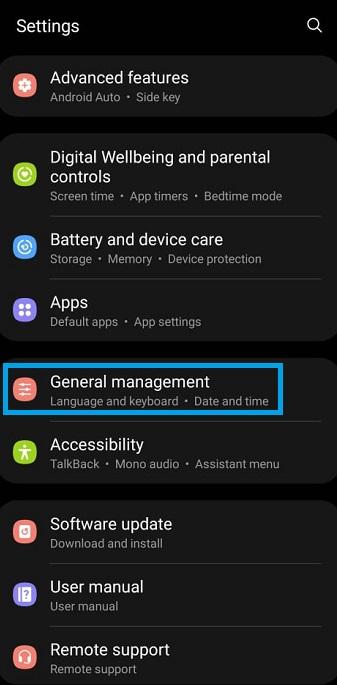
<img loading="lazy" width="337" height="685" alt="Option de gestion générale sur les paramètres Android" class="wp-image-122988 webpexpress-processed perfmatters-lazy" src="https://www.gotechtor.com/wp-content/uploads/2022/02/general-management-android-settings.jpg" srcset="https://www.gotechtor.com/wp-content/uploads/2022/02/general-management-android-settings.jpg 337w, https://www.gotechtor.com/wp-content/uploads/2022/02/general-management-android-settings-260x528.jpg 260w" data-sizes="(max-width: 337px) 100vw, 337px" /><noscript><img loading="lazy" width="337" height="685" src="https://www.gotechtor.com/wp-content/uploads/2022/02/general-management-android-settings.jpg" alt="Option de gestion générale sur les paramètres Android" class="wp-image-122988 webpexpress-processed" srcset="https://www.gotechtor.com/wp-content/uploads/2022/02/general-management-android-settings.jpg 337w, https://www.gotechtor.com/wp-content/uploads/2022/02/general-management-android-settings-260x528.jpg 260w" sizes="(max-width: 337px) 100vw, 337px" />
Option de gestion générale sur les paramètres Android. Capture d’écran : Saurav Dey/Gotechtor
- En dessous de Direction généraleappuyez sur Date et l’heure.
<img loading="lazy" width="339" height="672" alt="Paramètres de date et d'heure Android" class="wp-image-122989 webpexpress-processed perfmatters-lazy" src="https://www.gotechtor.com/wp-content/uploads/2022/02/date-time-settings.jpg" srcset="https://www.gotechtor.com/wp-content/uploads/2022/02/date-time-settings.jpg 339w, https://www.gotechtor.com/wp-content/uploads/2022/02/date-time-settings-260x515.jpg 260w" data-sizes="(max-width: 339px) 100vw, 339px" /><noscript><img loading="lazy" width="339" height="672" src="https://www.gotechtor.com/wp-content/uploads/2022/02/date-time-settings.jpg" alt="Paramètres de date et d'heure Android" class="wp-image-122989 webpexpress-processed" srcset="https://www.gotechtor.com/wp-content/uploads/2022/02/date-time-settings.jpg 339w, https://www.gotechtor.com/wp-content/uploads/2022/02/date-time-settings-260x515.jpg 260w" sizes="(max-width: 339px) 100vw, 339px" />
Paramètres de date et d’heure Android. Capture d’écran : Saurav Dey/Gotechtor
- En haut, vous trouverez le Date et heure automatiques option. Basculez l’interrupteur à côté.
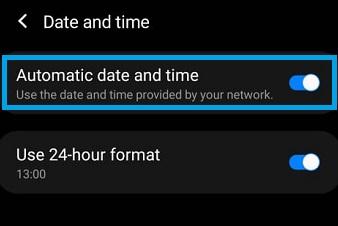
<img loading="lazy" width="338" height="226" alt="Activer la synchronisation automatique de la date et de l'heure sur Android" class="wp-image-122990 webpexpress-processed perfmatters-lazy" src="https://www.gotechtor.com/wp-content/uploads/2022/02/auto-date-time-enabled.jpg" srcset="https://www.gotechtor.com/wp-content/uploads/2022/02/auto-date-time-enabled.jpg 338w, https://www.gotechtor.com/wp-content/uploads/2022/02/auto-date-time-enabled-337x224.jpg 337w, https://www.gotechtor.com/wp-content/uploads/2022/02/auto-date-time-enabled-260x174.jpg 260w" data-sizes="(max-width: 338px) 100vw, 338px" /><noscript><img loading="lazy" width="338" height="226" src="https://www.gotechtor.com/wp-content/uploads/2022/02/auto-date-time-enabled.jpg" alt="Activer la synchronisation automatique de la date et de l'heure sur Android" class="wp-image-122990 webpexpress-processed" srcset="https://www.gotechtor.com/wp-content/uploads/2022/02/auto-date-time-enabled.jpg 338w, https://www.gotechtor.com/wp-content/uploads/2022/02/auto-date-time-enabled-337x224.jpg 337w, https://www.gotechtor.com/wp-content/uploads/2022/02/auto-date-time-enabled-260x174.jpg 260w" sizes="(max-width: 338px) 100vw, 338px" />
Activez la synchronisation automatique de la date et de l’heure sur Android. Capture d’écran : Saurav Dey/Gotechtor
Après avoir activé cette option, la date et l’heure de votre mobile Android se corrigeront automatiquement. Si le problème est dû à une date et une heure incorrectes, il doit être résolu maintenant.
Étapes pour régler la date et l’heure sur iPhone
- Lancez le Réglages app et appuyez sur Généralpuis à Date et heure
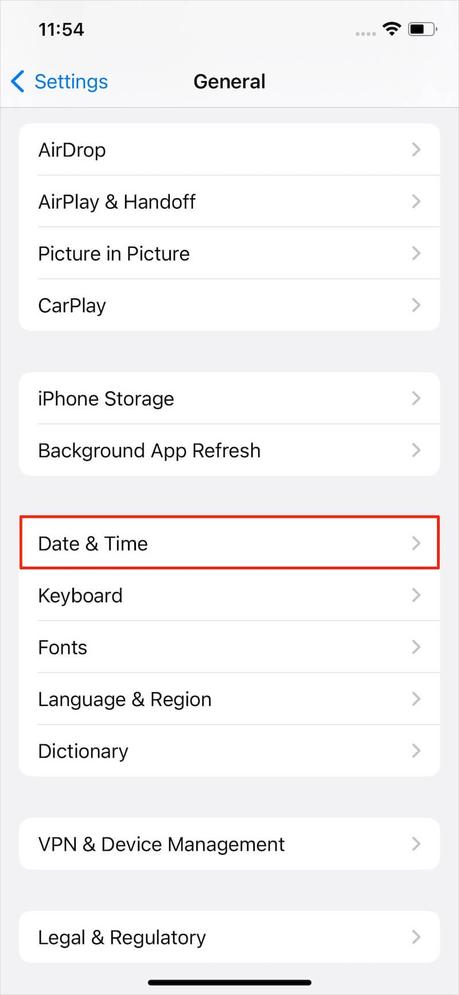
<img loading="lazy" alt="Paramètres de date et d'heure sur iPhone" class="wp-image-123014 webpexpress-processed perfmatters-lazy" width="400" height="866" src="https://www.gotechtor.com/wp-content/uploads/2022/02/date-time-iphone.jpg" srcset="https://www.gotechtor.com/wp-content/uploads/2022/02/date-time-iphone.jpg 800w, https://www.gotechtor.com/wp-content/uploads/2022/02/date-time-iphone-770x1666.jpg 770w, https://www.gotechtor.com/wp-content/uploads/2022/02/date-time-iphone-710x1536.jpg 710w, https://www.gotechtor.com/wp-content/uploads/2022/02/date-time-iphone-260x563.jpg 260w, https://www.gotechtor.com/wp-content/uploads/2022/02/date-time-iphone-737x1595.jpg 737w" data-sizes="(max-width: 400px) 100vw, 400px" /><noscript><img loading="lazy" src="https://www.gotechtor.com/wp-content/uploads/2022/02/date-time-iphone.jpg" alt="Paramètres de date et d'heure sur iPhone" class="wp-image-123014 webpexpress-processed" width="400" height="866" srcset="https://www.gotechtor.com/wp-content/uploads/2022/02/date-time-iphone.jpg 800w, https://www.gotechtor.com/wp-content/uploads/2022/02/date-time-iphone-770x1666.jpg 770w, https://www.gotechtor.com/wp-content/uploads/2022/02/date-time-iphone-710x1536.jpg 710w, https://www.gotechtor.com/wp-content/uploads/2022/02/date-time-iphone-260x563.jpg 260w, https://www.gotechtor.com/wp-content/uploads/2022/02/date-time-iphone-737x1595.jpg 737w" sizes="(max-width: 400px) 100vw, 400px" />
Paramètres de date et d’heure sur iPhone. Herby Jasmin/Gotechtor
2. Basculez le commutateur à côté de Définir automatiquement à la position MARCHE. Si cette option était déjà activée, désactivez-la pendant environ 30 secondes, puis réactivez-la pour actualiser.
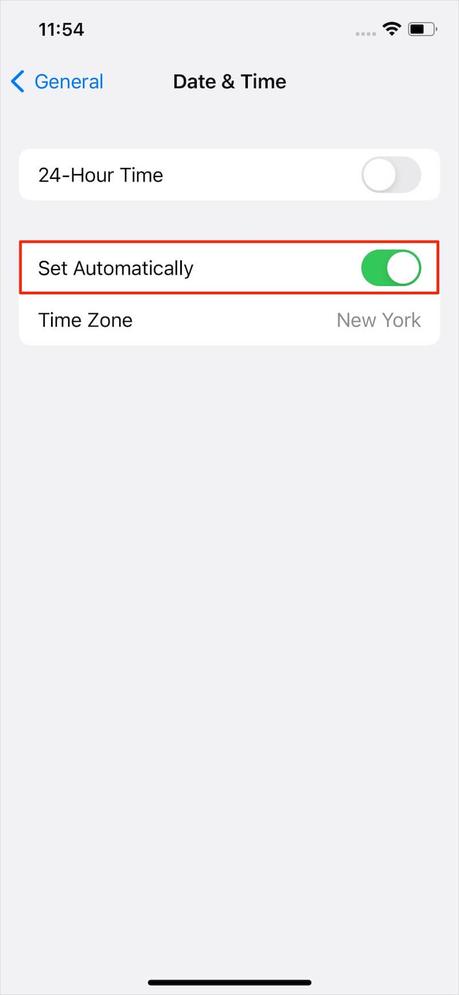
<img loading="lazy" alt="Régler la date et l'heure sur automatique sur iPhone" class="wp-image-123015 webpexpress-processed perfmatters-lazy" width="400" height="866" src="https://www.gotechtor.com/wp-content/uploads/2022/02/set-time-iphone.jpg" srcset="https://www.gotechtor.com/wp-content/uploads/2022/02/set-time-iphone.jpg 800w, https://www.gotechtor.com/wp-content/uploads/2022/02/set-time-iphone-770x1666.jpg 770w, https://www.gotechtor.com/wp-content/uploads/2022/02/set-time-iphone-710x1536.jpg 710w, https://www.gotechtor.com/wp-content/uploads/2022/02/set-time-iphone-260x563.jpg 260w, https://www.gotechtor.com/wp-content/uploads/2022/02/set-time-iphone-737x1595.jpg 737w" data-sizes="(max-width: 400px) 100vw, 400px" /><noscript><img loading="lazy" src="https://www.gotechtor.com/wp-content/uploads/2022/02/set-time-iphone.jpg" alt="Régler la date et l'heure sur automatique sur iPhone" class="wp-image-123015 webpexpress-processed" width="400" height="866" srcset="https://www.gotechtor.com/wp-content/uploads/2022/02/set-time-iphone.jpg 800w, https://www.gotechtor.com/wp-content/uploads/2022/02/set-time-iphone-770x1666.jpg 770w, https://www.gotechtor.com/wp-content/uploads/2022/02/set-time-iphone-710x1536.jpg 710w, https://www.gotechtor.com/wp-content/uploads/2022/02/set-time-iphone-260x563.jpg 260w, https://www.gotechtor.com/wp-content/uploads/2022/02/set-time-iphone-737x1595.jpg 737w" sizes="(max-width: 400px) 100vw, 400px" />
Régler la date et l’heure sur automatique sur iPhone. Herby Jasmin/Gotechtor
3. Pendant que vous y êtes, assurez-vous que le paramètre Fuseau horaire est correctement défini pour votre région.
Une fois que vous avez terminé ces conseils, rouvrez l’application Instagram et essayez d’accéder à votre compte Instagram pour vérifier si vous pouvez vous connecter à votre compte.
5. Effacer le cache de l’application Instagram (uniquement pour Android)
La prochaine étape évidente consiste à vider le cache de l’application Instagram. Ce sont des fichiers temporaires et une application crée de nouveaux fichiers de cache à chaque fois que vous la lancez.
Ainsi, les fichiers de cache doivent être nettoyés fréquemment. Sinon, les anciens fichiers de cache ont tendance à être facilement corrompus, ce qui affectera les performances de l’application.
- Lancez le Réglages app sur Android et appuyez sur applications.
<img loading="lazy" width="345" height="505" alt="Paramètres des applications sur Android" class="wp-image-122992 webpexpress-processed perfmatters-lazy" src="https://www.gotechtor.com/wp-content/uploads/2022/02/android-settings.jpg" srcset="https://www.gotechtor.com/wp-content/uploads/2022/02/android-settings.jpg 345w, https://www.gotechtor.com/wp-content/uploads/2022/02/android-settings-260x381.jpg 260w" data-sizes="(max-width: 345px) 100vw, 345px" /><noscript><img loading="lazy" width="345" height="505" src="https://www.gotechtor.com/wp-content/uploads/2022/02/android-settings.jpg" alt="Paramètres des applications sur Android" class="wp-image-122992 webpexpress-processed" srcset="https://www.gotechtor.com/wp-content/uploads/2022/02/android-settings.jpg 345w, https://www.gotechtor.com/wp-content/uploads/2022/02/android-settings-260x381.jpg 260w" sizes="(max-width: 345px) 100vw, 345px" />
Entrez les paramètres des applications sur Android. Capture d’écran : Saurav Dey/Gotechtor
- Localisez le Application Instagram et appuyez dessus.
- En dessous de Informations sur l’applicationsélectionnez Stockage.
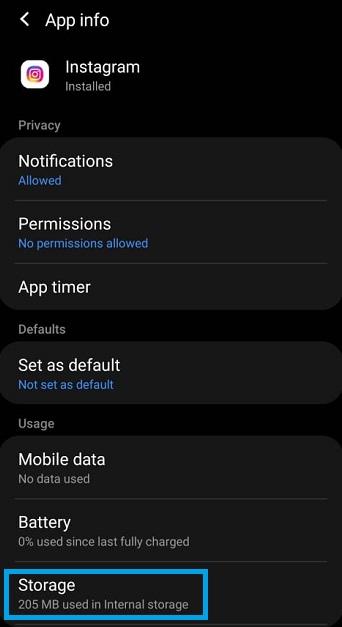
<img loading="lazy" width="342" height="627" alt="Paramètres de stockage sur Android" class="wp-image-122994 webpexpress-processed perfmatters-lazy" src="https://www.gotechtor.com/wp-content/uploads/2022/02/instagram-app-info-1.jpg" srcset="https://www.gotechtor.com/wp-content/uploads/2022/02/instagram-app-info-1.jpg 342w, https://www.gotechtor.com/wp-content/uploads/2022/02/instagram-app-info-1-260x477.jpg 260w" data-sizes="(max-width: 342px) 100vw, 342px" /><noscript><img loading="lazy" width="342" height="627" src="https://www.gotechtor.com/wp-content/uploads/2022/02/instagram-app-info-1.jpg" alt="Paramètres de stockage sur Android" class="wp-image-122994 webpexpress-processed" srcset="https://www.gotechtor.com/wp-content/uploads/2022/02/instagram-app-info-1.jpg 342w, https://www.gotechtor.com/wp-content/uploads/2022/02/instagram-app-info-1-260x477.jpg 260w" sizes="(max-width: 342px) 100vw, 342px" />Paramètres de stockage sur Android. Capture d’écran : Saurav Dey/Gotechtor
- Dans le panneau suivant, appuyez sur le Vider le cache option en bas.
<img loading="lazy" width="341" height="695" alt="Effacer le cache de l'application Instagram sur Android" class="wp-image-122995 webpexpress-processed perfmatters-lazy" src="https://www.gotechtor.com/wp-content/uploads/2022/02/clear-cache.jpg" srcset="https://www.gotechtor.com/wp-content/uploads/2022/02/clear-cache.jpg 341w, https://www.gotechtor.com/wp-content/uploads/2022/02/clear-cache-260x530.jpg 260w" data-sizes="(max-width: 341px) 100vw, 341px" /><noscript><img loading="lazy" width="341" height="695" src="https://www.gotechtor.com/wp-content/uploads/2022/02/clear-cache.jpg" alt="Effacer le cache de l'application Instagram sur Android" class="wp-image-122995 webpexpress-processed" srcset="https://www.gotechtor.com/wp-content/uploads/2022/02/clear-cache.jpg 341w, https://www.gotechtor.com/wp-content/uploads/2022/02/clear-cache-260x530.jpg 260w" sizes="(max-width: 341px) 100vw, 341px" />
Effacer le cache de l’application Instagram sur Android. Capture d’écran : Saurav Dey/Gotechtor
Les fichiers de cache seront effacés immédiatement. Si les fichiers de cache corrompus étaient à l’origine du problème, vous devriez pouvoir accéder à votre compte Instagram. Essayez-le.
6. Mettre à jour ou réinstaller l’application Instagram
L’utilisation d’une application Instagram obsolète peut déclencher de nombreux problèmes différents. Donc, si vous ne parvenez plus à accéder à votre compte Instagram, assurez-vous d’utiliser la dernière version de l’application.
La mise à jour de l’application Instagram est très simple. Il suffit d’ouvrir le Application Google Play Store et appuyez sur le Mettre à jour bouton sous l’application Instagram.
Pour les utilisateurs d’iPhone, ouvrez l’App Store et vérifiez s’il existe une mise à jour disponible pour Instagram. S’il y en a un, allez-y et installez la nouvelle mise à jour.
Après avoir navigué sur le Google Play Store ou l’App Store, si vous découvrez qu’aucune mise à jour n’est disponible pour Instagram et que vous utilisez déjà la dernière version de l’application, une réinstallation propre serait efficace.
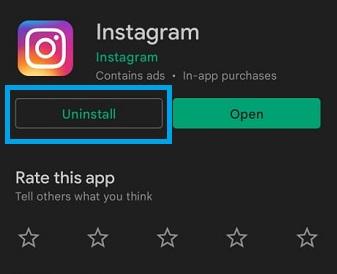
<img loading="lazy" width="337" height="274" alt="Effacer le cache de l'application Instagram sur Android" class="wp-image-122991 webpexpress-processed perfmatters-lazy" src="https://www.gotechtor.com/wp-content/uploads/2022/02/uninstall-instagram.jpg" srcset="https://www.gotechtor.com/wp-content/uploads/2022/02/uninstall-instagram.jpg 337w, https://www.gotechtor.com/wp-content/uploads/2022/02/uninstall-instagram-260x211.jpg 260w" data-sizes="(max-width: 337px) 100vw, 337px" /><noscript><img loading="lazy" width="337" height="274" src="https://www.gotechtor.com/wp-content/uploads/2022/02/uninstall-instagram.jpg" alt="Effacer le cache de l'application Instagram sur Android" class="wp-image-122991 webpexpress-processed" srcset="https://www.gotechtor.com/wp-content/uploads/2022/02/uninstall-instagram.jpg 337w, https://www.gotechtor.com/wp-content/uploads/2022/02/uninstall-instagram-260x211.jpg 260w" sizes="(max-width: 337px) 100vw, 337px" />
Désinstaller l’application Instagram d’Android. Capture d’écran : Saurav Dey/Gotechtor
Pour réinstaller l’application, vous devez d’abord la supprimer. Vous pourrez le faire à partir du Google Play Store. Recherchez l’application Instagram, appuyez dessus. Ensuite, vous trouverez le Désinstaller bouton. Hit est et l’application sera supprimée.
Sur iPhone, appuyez longuement sur l’application. Un menu contextuel apparaîtra à l’écran avec diverses options. Appuyez sur Supprimer l’applicationensuite Supprimer l’application pour désinstaller l’application Instagram de votre téléphone.
Une fois l’application supprimée de votre téléphone, redémarrez-la. Après le redémarrage, réinstallez l’application Instagram à partir du Google Play Store ou de l’App Store.
7. Réinitialisez votre mot de passe Instagram
La saisie d’un mot de passe erroné est l’une des raisons les plus courantes de verrouillage de votre compte Instagram.
Cela arrive à beaucoup d’utilisateurs, dont moi-même. Peut-être que vous vous souvenez mal du mot de passe ou peut-être que vous l’avez simplement oublié. C’est pourquoi il est important d’utiliser un bon gestionnaire de mots de passe. Quelle que soit la raison, vous devrez réinitialiser votre mot de passe Instagram.
- Lancez l’application Instagram sur votre mobile.
- Sur la page de connexion, appuyez sur le Obtenir de l’aide pour vous connecter option.
- Un nouveau panneau s’ouvrira. Il vous sera demandé de fournir votre nom d’utilisateur, votre adresse e-mail ou votre numéro de téléphone lié au compte Instagram.
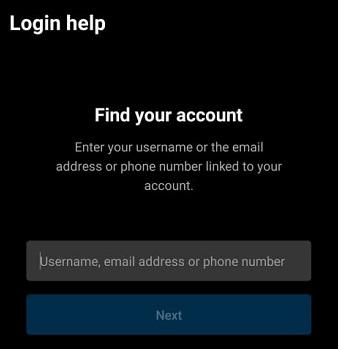
<img loading="lazy" width="338" height="349" alt="Obtenez de l'aide pour trouver votre compte Instagram" class="wp-image-122996 webpexpress-processed perfmatters-lazy" src="https://www.gotechtor.com/wp-content/uploads/2022/02/find-your-account.jpg" srcset="https://www.gotechtor.com/wp-content/uploads/2022/02/find-your-account.jpg 338w, https://www.gotechtor.com/wp-content/uploads/2022/02/find-your-account-260x268.jpg 260w" data-sizes="(max-width: 338px) 100vw, 338px" /><noscript><img loading="lazy" width="338" height="349" src="https://www.gotechtor.com/wp-content/uploads/2022/02/find-your-account.jpg" alt="Obtenez de l'aide pour trouver votre compte Instagram" class="wp-image-122996 webpexpress-processed" srcset="https://www.gotechtor.com/wp-content/uploads/2022/02/find-your-account.jpg 338w, https://www.gotechtor.com/wp-content/uploads/2022/02/find-your-account-260x268.jpg 260w" sizes="(max-width: 338px) 100vw, 338px" />
Obtenez de l’aide pour trouver votre compte Instagram. Capture d’écran : Saurav Dey/Gotechtor
- Si vous choisissez de fournir l’adresse e-mail, appuyez sur Envoyer un mail après avoir entré votre adresse e-mail.
- Si vous choisissez de fournir votre numéro de téléphone, appuyez sur Suivant après ça.
- Après cela, vous recevrez un Code de confirmation à 6 chiffres via votre email ou votre numéro de téléphone.
- Tapez ce code de confirmation dans la case correspondante.
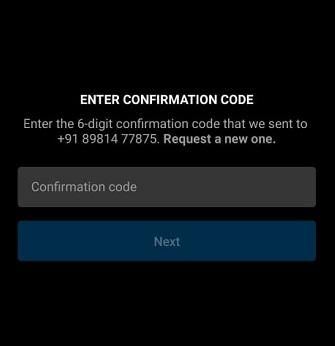
<img loading="lazy" width="335" height="346" alt="Entrez le code de confirmation pour accéder au compte Instagram" class="wp-image-122997 webpexpress-processed perfmatters-lazy" src="https://www.gotechtor.com/wp-content/uploads/2022/02/enter-confirmation-code.jpg" srcset="https://www.gotechtor.com/wp-content/uploads/2022/02/enter-confirmation-code.jpg 335w, https://www.gotechtor.com/wp-content/uploads/2022/02/enter-confirmation-code-260x269.jpg 260w" data-sizes="(max-width: 335px) 100vw, 335px" /><noscript><img loading="lazy" width="335" height="346" src="https://www.gotechtor.com/wp-content/uploads/2022/02/enter-confirmation-code.jpg" alt="Entrez le code de confirmation pour accéder au compte Instagram" class="wp-image-122997 webpexpress-processed" srcset="https://www.gotechtor.com/wp-content/uploads/2022/02/enter-confirmation-code.jpg 335w, https://www.gotechtor.com/wp-content/uploads/2022/02/enter-confirmation-code-260x269.jpg 260w" sizes="(max-width: 335px) 100vw, 335px" />
Entrez le code de confirmation pour accéder au compte Instagram. Capture d’écran : Saurav Dey/Gotechtor
- Frappez le Suivant bouton pour réinitialiser votre compte Instagram.
Si vous préférez, vous pouvez utiliser un navigateur Web pour réinitialiser votre compte Instagram. Rendez-vous sur www.instagram.com pour accéder à la page de connexion. Cliquer sur Mot de passe oublié? sous la boîte de connexion. Ensuite, suivez les instructions pour réinitialiser votre mot de passe.
Après avoir accédé à votre compte Instagram, vous pourrez changer le mot de passe depuis le Les paramètres de sécurité.
7. Consultez la page du centre d’aide d’Instagram
Si vous avez essayé toutes les méthodes ci-dessus et que vous ne parvenez toujours pas à vous connecter à votre compte Instagram, nous vous recommandons de consulter la page du centre d’aide d’Instagram. Vous trouverez de nombreux guides utiles qui traitent des problèmes de connexion courants à Instagram.
Envelopper
Voilà. Nous espérons que vous trouverez les conseils de ce guide utiles pour vous aider à vous reconnecter à votre compte Instagram. Si vous connaissez des conseils qui ont fonctionné pour vous, nous serions ravis de les entendre.
Pour toute question, commentaire ou suggestion, veuillez utiliser la section des commentaires ci-dessous.
— to www.gotechtor.com